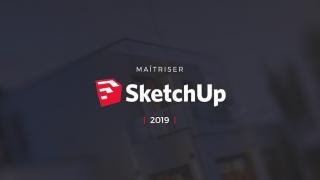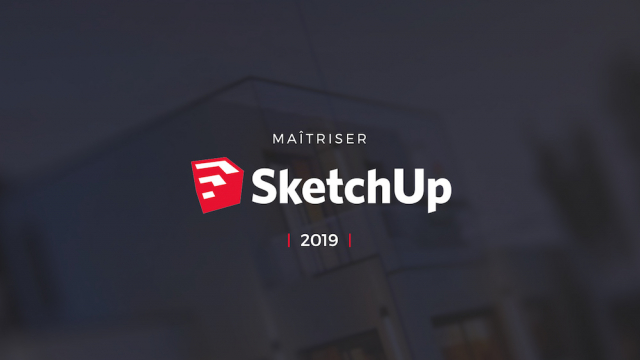L'importance de travailler avec des calques dans AutoCAD
Cette vidéo explique l'importance de travailler avec des calques dans AutoCAD et comment organiser vos groupes et composants pour une modélisation structurée.
L'interface
Configuration du logiciel : les préférences
Configuration du fichier : les infos sur le modèle
Création d'un modèle type
La barre d'outils "Grand jeu d'outils"




















La barre d'outils Vue
La barre d'outils Section
La barre d'outils Styles
Les ombres et le lieu
La barre d'outils Les solides
Les outils de caméra avancés
La barre d'outils Bac à sable






La palette Infos sur l'entité
Les matières
Les groupes
Les composants simples





Les composants dynamiques













La palette Styles







Les calques
La palette des scènes
La palette Adapter une photo
La Communauté Sketchup









Détails de la leçon
Description de la leçon
Dans cette leçon, nous abordons l'importance de travailler avec des calques dans AutoCAD. La création de calques se fait via la palette et le choix du calque actif. Nous insistons sur le fait qu'il faut toujours dessiner dans le calque zéro. Tous les éléments modélisés, tels que les groupes et les composants, doivent être placés dans des calques différents. La vidéo démontre comment créer des calques et sélectionner le calque actif. Elle explique aussi comment changer les objets de calque pour mieux les gérer visuellement en utilisant des codes couleurs distincts, accessibles dans les paramètres de modélisation. La clarté et la structuration du travail sont essentielles et facilitent grandement la modélisation, permettant une gestion plus efficace des objets et des ressources.
Objectifs de cette leçon
Les objectifs de cette vidéo sont de comprendre l'importance des calques, de savoir comment créer et gérer des calques, et de maîtriser le codage couleur pour une modélisation plus ordonnée.
Prérequis pour cette leçon
Pour suivre cette vidéo, il est recommandé d'avoir une connaissance de base des outils de dessin AutoCAD et des éléments de base de modélisation.
Métiers concernés
Les professionnels tels que les architectes, les ingénieurs, et les designers industriels peuvent utiliser cette méthode pour améliorer la gestion et la clarté de leurs projets modélisés.
Alternatives et ressources
En plus d'AutoCAD, des logiciels comme SketchUp, Revit ou SolidWorks peuvent être utilisés pour des approches similaires de modélisation par calques.
Questions & Réponses